Ps是设计师和摄影师常用的软件。掌握如何使用编辑功能可以帮助我们达到想要的画面效果。本文是小编教你如何在ps中使用灯光滤镜处理真实的灯光效果。

1.首先我们需要在电脑中双击打开ps软件,点击【文件-导入】菜单选项,选择图片所在文件夹中的人物照片资料,导入到工作区;按[ctrl j]复制一个图片层进行备份。
2.选择图片图层,点击右键,执行【转换为智能对象】命令,将图片转换为智能对象。
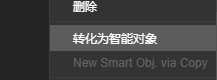
3.点击上方菜单栏中的【滤镜】选项,然后执行列表中的【渲染-照明】效果。
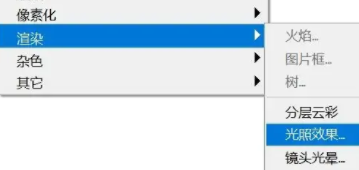
4.在光线渲染设置窗口,吸收符合环境的光线颜色,调出画面中的光线范围。
5.提前准备一个png格式的轻苗图案,或者用钢笔工具或者画笔工具画一个轻苗图案。
6.将轻苗模式放在合适的位置,调整大小。
7.在光苗层上创建一个蒙版,用黑色笔刷工具擦除蒙版上多余的部分。
8.此时,画面中已经呈现出了具有大气感的灯光效果,接下来我们可以进一步处理环境光、高光等细节。
9.使用【画笔工具】,吸收光色后,在颜色选择中的板光颜色范围内吸收更亮的颜色。
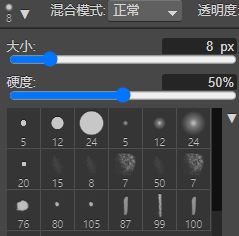
10.新建一个图层,在灯光周围画出边缘高光效果。
ps里的灯光效果就是这么做的。使用光线渲染滤镜功能添加光线,然后使用笔刷工具绘制高光,就可以处理真实的氛围灯光效果了。







评论0